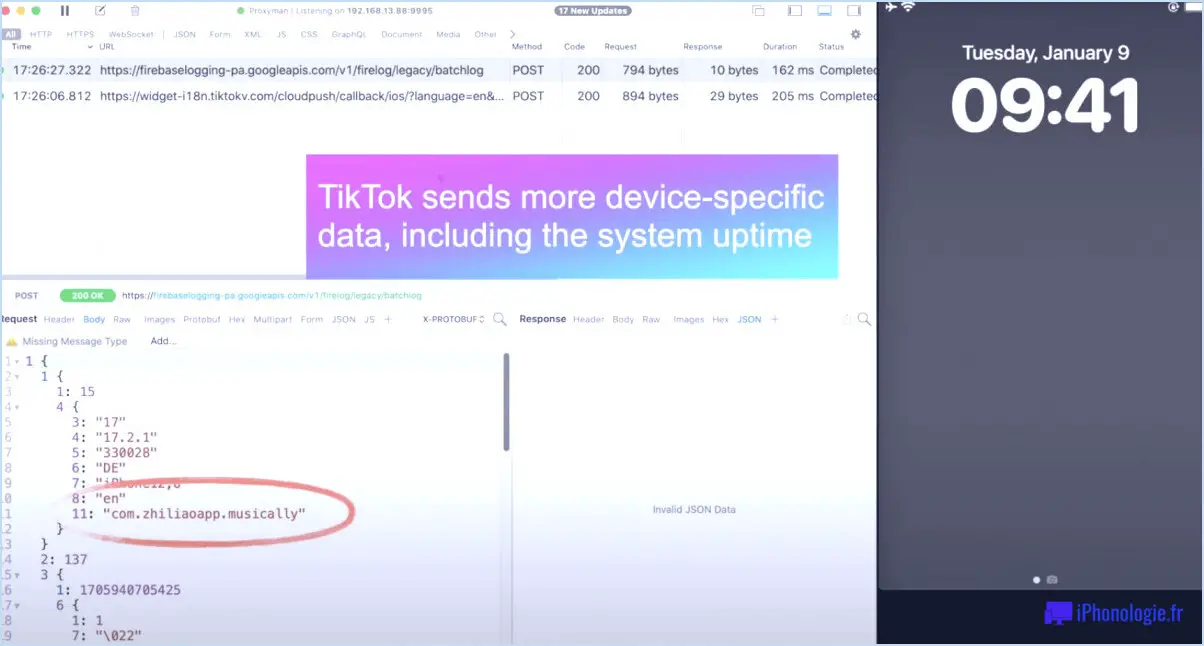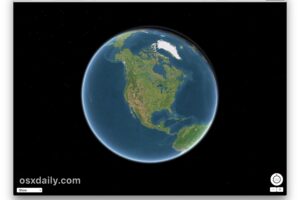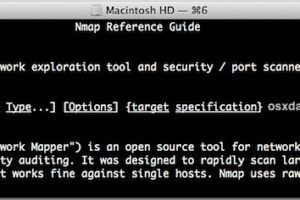Démarrer un serveur Web Apache sous Mac OS X El Capitan, Mavericks, & Mountain Lion
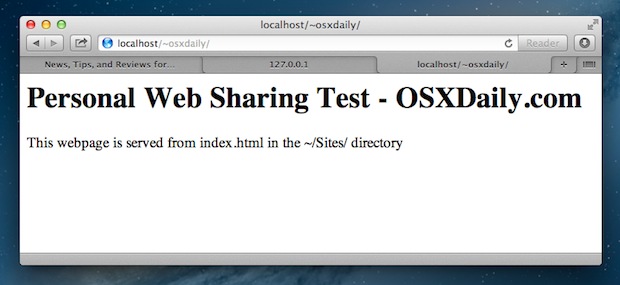
Les options du panneau de préférences de partage ont été légèrement modifiées dans OS X Mountain Lion et à nouveau dans Mavericks, et bien que des choses comme le partage Internet restent, le panneau de préférences de partage Web a été supprimé. Le serveur web Apache reste cependant intégré à Mac OS X, mais vous devrez passer par la ligne de commande pour activer le serveur web. En outre, vous devrez modifier un fichier de configuration pour chaque compte utilisateur sur le Mac afin que la fonction de partage web personnel soit active. Si tout cela vous semble intimidant ou complexe, ce n'est pas le cas, suivez simplement les instructions et vous aurez un simple serveur web fonctionnant sur votre Mac en un rien de temps.
Configuration et démarrage du serveur web Apache sous OS X
Les versions d'OS X antérieures à El Capitan, Yosemite, Mavericks, Mountain Lion et Mavericks peuvent simplement activer le "Web Sharing", mais à partir des versions 10.8, 10.9, 10.10 et 10.11, vous devrez procéder comme suit pour utiliser un serveur web local :
- Lancer le terminal, situé dans /Applications/Utilitaires/
- Tapez la commande suivante, en remplaçant USERNAME par le nom court du compte de l'utilisateur :
- Entrez le mot de passe admin lorsque vous le demandez, puis collez ce qui suit dans l'éditeur de texte nano :
- Modifiez le chemin du répertoire USERNAME vers le nom d'utilisateur approprié
- Maintenant, appuyez sur Control+O pour enregistrer les changements dans USERNAME.conf, puis appuyez sur Control+X pour quitter le nano
- Ensuite, vous allez démarrer le serveur web Apache avec la commande suivante :
- Lancez Safari, Chrome ou Firefox et allez sur "http://127.0.0.1" pour vérifier que le serveur fonctionne, vous verrez un message "Ça marche"
nano /etc/apache2/users/USERNAME.conf
Options Indexes Multiviews
AllowOverride AuthConfig Limit
Ordonnance autorisant, refusant
Permettre de tout
Dans le fichier .conf, cela ressemblera à ceci :
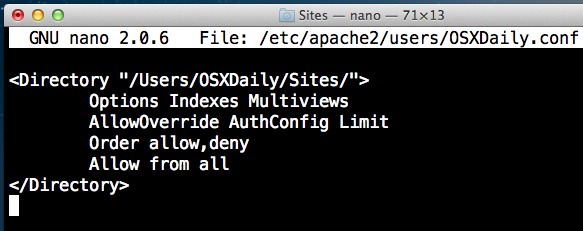
sudo apachectl start
Maintenant que vous avez démarré un serveur Apache sous OS X, vous pouvez soit modifier les fichiers "localhost", soit aller plus loin avec les fichiers utilisateurs.
Dossiers des documents du serveur web Apache Emplacement et sites des utilisateurs
Notez que si vous souhaitez simplement utiliser et modifier la racine "localhost" et non le niveau utilisateur Sites at localhost/~user, vous pouvez trouver les fichiers du serveur web apache et le html "It Works !
/Bibliothèque/Serveur Web/Documents/
Vous pouvez maintenant aussi visiter http://127.0.0.1/~USERNAME/ pour voir le contenu de tout ce qui est stocké dans le répertoire ~/Sites/ de l'utilisateur - s'il y a quelque chose par utilisateur - et vous pouvez ajouter un fichier index.html ou tout autre élément que vous souhaitez dans le répertoire pour le servir au monde extérieur ou même simplement à votre réseau local.
Il est également possible d'utiliser http://localhost/, et en modifiant le fichier hosts, vous pouvez définir un domaine local à votre convenance pour créer un environnement de test local avec un domaine qui serait autrement actif.
Tout ce processus est assez rapide et peut être réalisé en moins d'une minute, comme le montre la vidéo ci-dessous :
Fermeture d'Apache et redémarrage du serveur Apache
Pour arrêter le serveur web, retournez à la ligne de commande et tapez ce qui suit :
sudo apachectl stop
Si vous apportez des modifications au serveur et que vous souhaitez simplement le redémarrer, vous pouvez le faire avec la commande suivante :
sudo apachectl restart
Le serveur Apache par défaut est un serveur nu et ne dispose pas de PHP, MySQL, ou de toute autre fonctionnalité particulièrement sophistiquée. Vous pouvez soit les installer et les configurer manuellement, soit passer par une application serveur tout-en-un comme MAMP, qui inclut Apache, MySQL et PHP dans un ensemble de serveurs web basé sur une application simple à contrôler. Vous pouvez obtenir MAMP gratuitement ici .
Merci à Ben pour l'idée du tuyau